La herramienta Progreso de la clase ayuda a hacer un seguimiento de su progreso en un curso; para ello, se mide el avance de distintos indicadores de progreso. También puede utilizar la herramienta Progreso de la clase para realizar un seguimiento de las asignaciones y los comentarios específicos de un curso. Los pueden usar la herramienta de progreso de la clase para realizar un seguimiento de su progreso general en el curso y elaborar informes de progreso.
Los informes de progreso se encuentran disponibles para los siguientes indicadores de progreso:
Resumen
Calificaciones
Estándares
Objetivos
Herramienta de contenido
Debates
Asignaciones
Cuestionarios
Lista de control
Encuestas
Historial de inicios de sesión
Historial de acceso al sistema

|
Nota: Según la configuración de su organización, es posible que la pestaña Estándares tenga una etiqueta diferente, como Resultados de aprendizaje. Además, es posible que algunas de las pestañas no aparezcan. |
Para ver el progreso del curso en la herramienta Progreso de la clase
- En la barra de navegación, haga clic en Progreso de la clase. Aparece la pestaña Resumen.
 Figura: La pestaña Resumen en la herramienta Progreso de la clase.
Figura: La pestaña Resumen en la herramienta Progreso de la clase.
- Haga clic en el ícono Expandir para ver detalles acerca de su progreso en cada categoría. Por ejemplo, en el área Calificaciones se muestran todos los elementos calificados del curso y sus comentarios respectivos. También es posible que vea la distribución de las calificaciones para el resto de la clase. En este gráfico, el punto negro representa su calificación.
- Para ver las rúbricas calificadas y los comentarios, haga clic en Comentarios
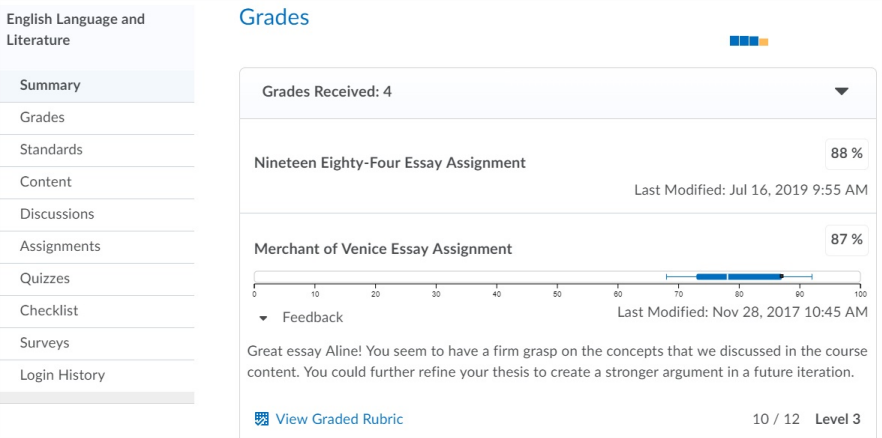
Figura: Una vista detallada de las calificaciones en la pestaña Resumen de la herramienta Progreso de la clase.

|
Nota: Esta información de evaluación se aplica a otras categorías en Progreso de la clase, como Debates, Asignaciones y Cuestionarios, lo cual le permite acceder a todas sus calificaciones y comentarios desde una sola ubicación. |
Otras pestañas de la herramienta Progreso de la clase muestran información más detallada sobre su progreso. Por ejemplo, en la pestaña Contenido se muestra su progreso en el contenido. Según la manera en que un instructor haya configurado el contenido de su curso, las páginas pueden marcarse como completas de forma automática cuando usted acceda a la página o, en algunos casos, deberá hacer clic en el botón Marcar como completo en la parte inferior de la página de contenido. La posibilidad de marcar un tema como completo de forma manual proporciona un seguimiento de avances más preciso.

|
Nota: La finalización manual no está disponible para actividades evaluables que se actualizan de manera automática según la herramienta, como asignaciones, debates y cuestionarios, ni para temas de la herramienta Brightspace como listas de control, encuestas, elementos de noticias, eventos de calendario y contenido vinculado. |
Cada módulo tiene una barra de progreso que muestra su nivel de avance. Puede expandir cada módulo para ver los temas que ya completó y los que faltan.
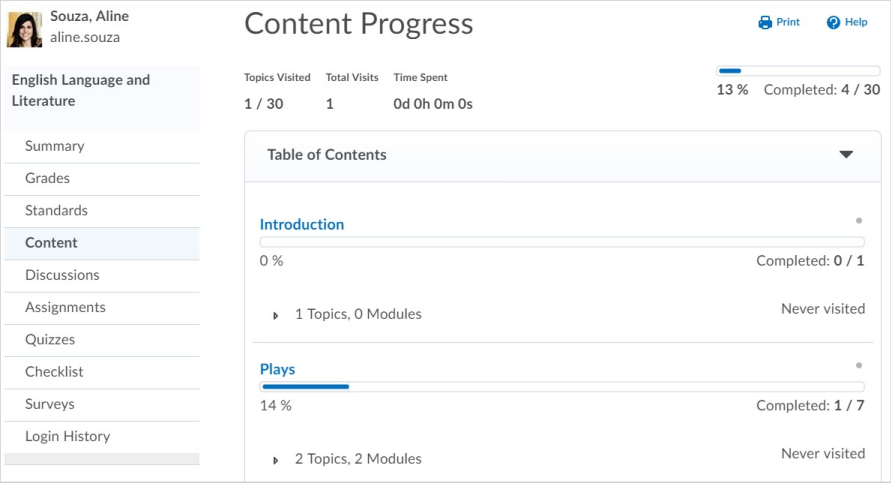
Figura: La pestaña Contenido en la herramienta Progreso de la clase.